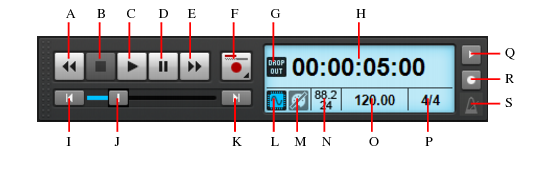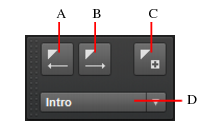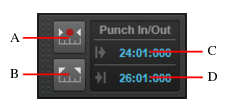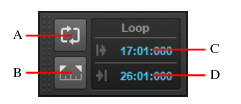La barre des commandes contient différents modules permettant de contrôler la lecture de façon très précise. Pour afficher la barre des commandes, cliquez sur le menu Vues et sélectionnez Barre des commandes, ou appuyez sur C.Pour le contrôle de la lecture, les modules les plus importants de la barre des commandes sont les modules Transport, Marqueurs, Punch et Boucle. Pour plus d'informations sur les modules de la barre des commandes, voir Présentation de la barre des commandes.Figure2024. Module Transport.A. Retour rapide B. Stop C. Lecture D. Pause E. Avance rapide F. Enregistrement G. Témoin de décrochage H. Position de lecture actuelle (cette zone est également utilisée pour les barres de progression et les messages d'attente de synchronisation) I. Aller au début (RàZ) J. Position K. Atteindre la fin du projet L. Activer/Désactiver le moteur audio M. Réinitialiser/Panique N. Fréquence d'échantillonnage et résolution O. Tempo P. Vumètre Q. Métronome pendant l'enregistrement R. Métronome pendant la lecture S. Cliquer pour afficher les paramètres du métronomePour insérer un marqueur, effectuez l'une des opérations suivantes :




du module Transport pour accéder aux paramètres d'enregistrement.

. Active/Désactive l'enregistrement par punch-in/out. Active/Désactive l'enregistrement par punch-in/out.

. Définit le début de la sélection comme point de punch-in et la fin de la sélection comme point de punch-out.



dans le module Punch.






. Lance l'enregistrement (au moins une piste doit être armée pour l'enregistrement). Cliquez avec le bouton droit de la souris sur ce bouton pour accéder aux options d'enregistrement générales. Cliquez et maintenez le bouton enfoncé pendant un instant pour activer l'enregistrement pas à pas.



. Position actuelle au sein du projet. Faites glisser cette barre pour naviguer au sein du projet.










. Active/Désactive le son du métronome pendant l'enregistrement. Cliquez avec le bouton droit de la souris pour accéder aux paramètres du métronome.

. Active/Désactive le son du métronome pendant la lecture. Cliquez avec le bouton droit de la souris pour accéder aux paramètres du métronome.

. Cliquez sur l'icône du métronome pour ouvrir les préférences du métronome.
Figure2027. Module Boucle.A. Activer/Désactiver le bouclage B. Caler les points de bouclage sur la sélection C. Début de la boucle D. Fin de la boucle


. Définit le début de la sélection comme point de départ de la boucle et la fin de la sélection comme point de fin de la boucle.


Tip - Searching Documentation
Tip: To search for a specific topic, type your search query in the Search Cakewalk.com field at the top right of this page.
When the search results appear, click which product's documentation you would like to search to filter the search results further.
Note - Using Offline Help
Note: If you prefer to always use offline Help, go to Edit > Preferences > File > Advanced in your Cakewalk software and select Always Use Offline Help.
If you are not connected to the internet, your Cakewalk software will default to showing offline help until an internet connection becomes available.